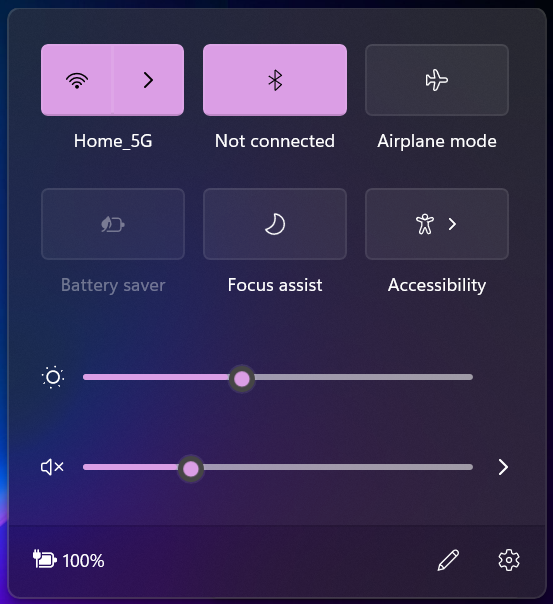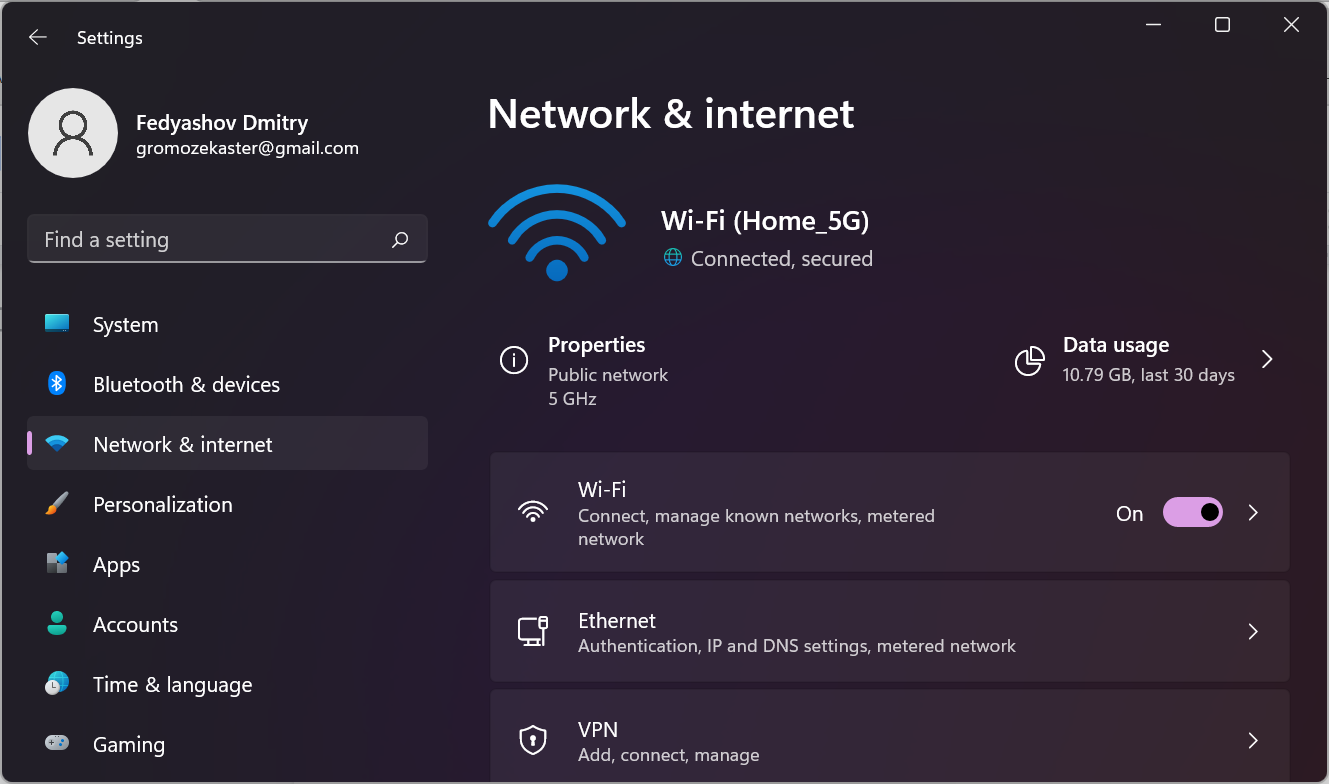Windows 11: Was ist neu?
Windows 11, das Mitte des Jahres angekündigt wurde, hat im Internet eine heftige Diskussion und mehrere „Warum?-Kommentare ausgelöst. Microsoft argumentiert die Notwendigkeit für Änderungen damit, dass die Menschen aufgrund der Pandemie den Computer mehr für alltägliche und geschäftliche Aufgaben nutzen, mehr im Internet surfen, mit Freunden spielen, Online-Gruppentreffen, Videokonferenzen usw. abhalten. All dies veranlasste das Unternehmen, eine neue Plattform zu schaffen, die die Interaktion mit dem PC bequemer und komfortabler machen sollte.
Wir waren sehr gespannt, welche Überraschungen Microsoft für uns bereithält, da mit der 10.Version wurde die Messlatte in jeder Hinsicht hoch gelegt. Und hier war es schon wichtig, dass die Neuerungen keinen Schaden anrichteten. Microsoft hat sich auf wichtige Bereiche konzentriert, wie z. B. die Verbesserung des Multitasking bei der Arbeit mit mehreren Fenstern, die Verbesserung der Unterstützung mehrerer Monitore und vieles mehr. Um sich eine Meinung darüber bilden zu können, ob es besser oder schlechter ist, müssen wir jeden Punkt im Detail durchgehen.
1. Hardware-Anforderungen
Von nun an setzt Windows nur einen 64-Bit-Prozessoren und mindestens 4 GB RAM voraus. Die Anforderungen sind nach heutigen Maßstäben nicht sehr groß und erschreckend, aber es ist so. Dies bedeutet, dass die alte Technologie nun offiziell "in Rente" geht - 16-Bit-Programme sind nicht mehr lauffähig. Neben alten Prozessoren verschwinden auch alte Motherboards, die die UEFI-Technologie nicht unterstützen.
Das Traurige ist jedoch, dass die Liste der unterstützten Prozessoren sehr begrenzt ist. Weitere Informationen finden Sie unter dem folgenden Link. Es hat sich herausgestellt, dass Prozessoren, die älter als 4 Jahre sind, nicht mehr aktuell sind. Und Windows 11 entwickelt sich zu einem Betriebssystem, das nicht für jedermann geeignet ist. Vor diesem Hintergrund wird es Windows 10 offensichtlich noch sehr lange Zeit geben.
2. Benutzeroberfläche
Zuallererst hat sich natürlich die Benutzeroberfläche geändert. Ab Vista legt Microsoft viel Wert auf die visuelle Wahrnehmung des Systems. Die elfte Version hat wieder angenehm überrascht: neue Animationen, blur und Abrundung von allem und jedem. Microsoft hat einige der besten Ideen von anderen Betriebssystemen übernommen. Verschiedene Windows 11-Elemente erinnern unweigerlich an macOS, Chrome OS, iOS und Android. Insbesondere das aktualisierte Startmenü ist eindeutig von Launchpad in macOS und seinem mobilen Gegenstück inspiriert.
3. Übrigens zum Startmenü
Das Startmenü wandert in Windows 11 in die Mitte. Die Lösung ist nicht jedermanns Sache, sieht aber ungewöhnlich aus. Beim Starten von Programmen werden der Taskleiste Symbole hinzugefügt und die Schaltfläche Start wird allmählich nach links verschoben. Sie kann jedoch wieder in ihre ursprüngliche Position zurückgebracht werden. Die Taskleiste selbst ist fest am unteren Rand des Bildschirms installiert und kann nicht an der Seite oder am oberen Rand des Bildschirms platziert werden. Es ist auch nicht möglich, die Größe von Symbolen zu ändern, die Fenstergruppierung zu deaktivieren oder Programmverknüpfungen per Drag & Drop anzudocken.
Und hier ist das allgemeine Fenster für die Schnelleinstellungen. Der Trend zu einer einheitlichen und vereinfachten Benutzeroberfläche besteht bei Windows schon seit langem, ist aber jetzt besonders deutlich zu erkennen.
4. Geteilter Bildschirm
Sie können den Bildschirm in feste Abschnitte teilen und in jedem Abschnitt Anwendungen öffnen, analog wie das Teilen des Bildschirms in Android. Allerdings stehen Ihnen hier verschiedene Aufteilungsvorlagen zur Verfügung. Bewegen Sie dazu den Cursor über die Schaltfläche zum Maximieren:
Diese Funktion erweist sich als sehr praktisch, vor allem bei größeren Monitoren. Sie brauchen die Fenster nicht manuell zu skalieren, um mit mehreren gleichzeitig zu arbeiten. Außerdem können Sie die Anwendungsfenster individuell anordnen und diese Layoutvorlage für die spätere Verwendung speichern. Wenn Sie mehrere Monitore im Einsatz haben, wird das Fensterlayout für alle Monitore gespeichert. Wenn Sie den Monitor wieder anschließen, werden die Fensterlayouts wiederhergestellt. Diese Funktion ist sehr nützlich für diejenigen, die mit einer Docking Station arbeiten.
5. Teams chat
Microsoft fördert seine firmeneigene Lösung für Chats, Videokonferenzen, Datei- und Dokumentenaustausch. Windows 11 verfügt über einen integrierten Teams-Chat, der früher ein Teil der Office 365-Suite war. Wie Sie sich vielleicht erinnern, hat Microsoft bereits eine ähnliche Anwendung, nämlich Skype. Und es sieht so aus, als ob es nicht mehr weiterentwickelt wird - alle Bemühungen in dieser Richtung wurden an Teams verworfen. Für viele Benutzer ist es ein unbeschriebenes Blatt. Vielleicht wird Windows 11 eine Rolle dabei spielen, es populärer zu machen.
6. Spieleplattform von Xbox
Das neue Windows eröffnet mehr Möglichkeiten für Gamer. Mit der integrierten Xbox Game Pass-App können Sie eine Verbindung zum XBox-Spiele-Service herstellen, Spiele aus den Bibliotheken auf Ihre virtuelle Maschine herunterladen und spielen. Um moderne Spiele zu spielen, braucht man keine moderne Grafikkarte mehr, sondern nur noch gutes Internet und ein kostenpflichtiges Abonnement. Angesichts der heutigen Hardware-Preise wird diese Lösung für viele sehr attraktiv sein.
7. Windows Update ohne Neustart
Endlich müssen wir nicht mehr die Updates bei Neustarts lange installieren. Jetzt laufen diese Installationen im Hintergrund ab und sind laut den Entwicklern wesentlich kleiner. Das Unternehmen hat beschlossen, dass unter Windows 11 es nur noch ein Update pro Jahr geben wird. Mit Windows 10 veröffentlichte das Unternehmen zunächst zwei große Updates pro Jahr, aber diese Strategie führte zu schwerwiegenden Störungen und Fehlern.
Das Startmenü sieht jetzt mehr wie der Desktop eines Android-Smartphones aus:
Die Kacheln wurden durch runde Verknüpfungen ersetzt. Es ist sogar ein bisschen schade. Die Live-Kacheln, die in Windows 8 Phone erschienen, gaben Persönlichkeit. Die bekannte App-Liste ist auch im Dropdown-Menü All apps verfügbar. Rechnen Sie mit der Empörung von Oldfags.
8. Menü Einstellungen
Erinnern Sie sich noch an das gute alte Control panel? Immerhin eine einfache und benutzerfreundliche Lösung, insbesondere mit großen Symbolen. In Windows 10 wurde es jedoch durch ein alternatives Tool – Menü Einstellungen - ersetzt. Und es war ungewöhnlich, es zu benutzen, aber für manche war es auch unbequem. In Windows 11 wurde dieses Menü umgestaltet und ist nun endlich informativ und benutzerfreundlich. Sie können die Control Panel App aber immer noch über eine Schnellsuche im Startmenü finden.
9. Suche
Die Suche kann über das Symbol oder durch einfaches Eintippen im Startmenü gestartet werden. Die Suche ist bequemer und intelligenter geworden. Sie können in bestimmten Bereichen suchen: in Anwendungen, in Dokumenten, im Internet. Aber es ist praktisch.
10. Multitasking
Mit der Tastenkombination Win+Tab können Sie die Taskleiste wie bisher öffnen. Aber jetzt können Sie nicht nur zwischen laufenden Anwendungen, sondern auch zwischen Desktops wechseln. Übrigens, für diejenigen, die gerne alles individuell gestalten, gibt es noch viel mehr Anpassungsmöglichkeiten. Die Desktops können komplett separat personalisiert werden: Thema, Hintergrundbild, Verknüpfungen.
11. Widgets
Widgets in einem Desktop-Betriebssystem haben schon immer fremd erschienen. Verständlicherweise ist dies ein Tribut an die Vielseitigkeit, da Microsoft Windows ab Version 8 als Multiplattform-Betriebssystem positioniert hat. Die Widgets sind in einem gemeinsamen Fenster angeordnet, aber in zwei Gruppen unterteilt - Anwendungen und Nachrichten. Sie können wie bisher Widgets steuern - hinzufügen, bearbeiten, löschen, zoomen und suchen.
12. Sensorsteuerung
Es wurde viel Arbeit in die Anpassung des Betriebssystems für die Touchscreen-Bedienung geleistet.
- Durch die Anordnung der Elemente in Menüs und Fenstern können Sie ganz einfach nur Ihre Finger verwenden.
- Multitouch zur Steuerung von Fenstern und zum Zoomen mit mehreren Fingern.
- Hervorragende Stylus-Unterstützung, da Klicks von einer Animation und Vibration begleitet werden.
- Neue und verbesserte Bildschirmtastatur, die komfortabler und fingerfreundlicher ist.
Windows 11 zielt also auch auf den Markt der mobilen Endgeräte ab. Obwohl frühere Versuche nicht sehr erfolgreich waren, könnte es dieses Mal gelingen.
13. App-Store
Die Funktionalität kam auch von mobilen Betriebssystemen zu Windows. Die Oberfläche des Microsoft Store wurde übersichtlicher gestaltet, was sich positiv auf die Benutzerfreundlichkeit ausgewirkt hat. Darüber hinaus wurde die Integration mit Amazon AppStore, einem weiteren Software-Marktplatz, hinzugefügt.
Ein interessantes Merkmal dieser Zusammenarbeit war die Unterstützung von Android-Anwendungen in Windows. Ja, Sie können APK-Anwendungen installieren und verwenden. Tatsächlich laufen sie natürlich in einer virtuellen Maschine und die Größe der Fenster wird der Auflösung mobiler Geräte entsprechen. Trotzdem weckt gerade diese Möglichkeit das Interesse vieler potenzieller Benutzer von Windows 11. Die Installation von Android-Apps ist erstmal nur über den Amazon AppStore möglich.
Erwähnenswert ist auch die Möglichkeit für Entwickler, ihre Apps-Seite im Microsoft Store zu verwalten.
Zusammenfassung
Windows 11 schreit direkt nach seiner "Mobilität" - Schnelleinstellungen in einem gemeinsamen Fenster wie bei iOS, geteilter Bildschirm wie bei Android, Widgets, optimierte Oberfläche für Finger- und Stylus-Steuerung. All dies haben wir von den mobilen Betriebssystemen übernommen. Es ist keine Überraschung, dass Windows 11 genau das ist. Der erste Versuch, ein universelles Multi-Plattform-Betriebssystem zu erstellen, war Windows 8. Dieser Trend setzte sich in Version 10 fort. Jetzt erleben wir den Höhepunkt dieser Entwicklung. Und es muss gesagt werden, dass fast alle Neuerungen Windows von Nutzen waren- es ist schön zu arbeiten, es ist schön anzusehen, es gibt viele Möglichkeiten. Aber gleichzeitig verliert Windows seine Identität. Wir alle wissen, dass dies das Verdienst oder die Schuld des Marketings ist.